>您的Mac運行緩慢,阻礙了您的工作流程嗎?儘管隨著時間的流逝預計會放緩,但持續的緩慢表明了一個更深的問題。本指南提供了有效的解決方案來振興Mac的性能。讓我們探索提高MacBook速度的最佳方法。
>
快速修復更快的Mac
>
>在研究高級技術之前,請嘗試以下初始步驟:
- >重新啟動您的Mac:一個簡單的重新啟動清除RAM並經常解決次要的性能問題,尤其是如果您經常將Mac入睡而不是關閉。
>
- 關閉不必要的應用程序和瀏覽器選項卡:多個打開的應用程序和選項卡都會將Mac的內存和處理器限制。 關閉未使用的程序可以顯著提高速度。 >
> - 檢查更新:過時的軟件可以引入影響性能的錯誤。更新MACOS和您的應用程序,然後重新啟動Mac,以查看問題是否解決。 >


 高級Mac速度優化技術
高級Mac速度優化技術
需要更強大的解決方案嗎? 這些專家推薦的方法將增強您的Mac的性能:
1。常規重新啟動
>簡單的重新啟動通常是第一個也是最有效的解決方案。 它清除了臨時文件並將您的Mac恢復為最佳性能。
>
單擊Apple菜單(左上角),然後選擇“重新啟動”。
選擇是否在重新啟動後重新打開窗口。 -
單擊“重新啟動”。 -
-


2。使用活動監視器管理資源密集型流程
活動監視器揭示了哪些應用程序正在消耗大量的CPU或內存資源。
>
去Finder>應用>實用程序>活動監視器。
>檢查“ CPU”和“內存”選項卡。 識別高使用過程。
- >雙擊該過程,然後單擊“退出”以強制退出。確認動作。
-
-
3。驗證Internet連接
>緩慢或不穩定的互聯網連接可能會極大地影響您的Mac的性能。 >
在系統設置中,檢查您的Wi-Fi連接和信號強度。 >
- 嘗試將網頁加載到瀏覽器中。
-

 4。優化更快啟動
4。優化更快啟動
的登錄項目
>大量登錄項目減速啟動。刪除不必要的。
打開系統設置。
- 轉到“用戶和組”或“登錄項目”(取決於您的MacOS版本)。
- >使用“ - ”按鈕刪除不需要的登錄項目。 >
-

5。減少視覺效果
>過多的視覺效果消耗資源。降低它們以提高速度。
禁用動畫:系統設置>桌面和碼頭(取消選中的動畫)。
降低透明度:系統設置>可訪問性>顯示(檢查“降低透明度”)。 - >
-

6。釋放硬盤空間
>存儲空間不足會阻礙性能。刪除不必要的文件。
>系統設置>一般>存儲。
識別大型文件和文件夾。 -
使用“建議”來釋放空間。 - >
-

7。管理iCloud同步
>過度的iCloud同步可以減慢您的Mac。禁用不必要的同步。
>系統設置> Apple ID> iCloud。
取消選中的項目,您不需要同步。 - >
-

8。整理您的桌面
雜亂的桌面會影響性能。 關閉速度提升的圖標預覽。
- >右鍵單擊桌面,選擇“ view”> “顯示視圖選項。”
- >取消選中“顯示圖標預覽。”



9。刪除不必要的小部件
>太多的小部件會減慢您的Mac。刪除未使用的。
- 右鍵單擊窗口小部件,然後選擇“刪除小部件”。

10。卸載未使用的應用程序和擴展
>未使用的應用程序和擴展量佔用空間和資源。卸載它們。
> finder>申請。 將未使用的應用程序移至垃圾箱。清空垃圾。 -
>手動刪除瀏覽器擴展(Safari:Safari>首選項> Extensions)。 考慮使用第三方卸載器進行更徹底的清理。 - >





11。清除應用程序緩存文件
隨著時間的推移,
>應用程序緩存會積聚。清理它們可以釋放空間。 (注意:在此之前備份Mac。)>
>選項go>電腦。導航到圖書館>緩存。 -
刪除APP特定的緩存文件夾的內容。 - >



12。管理瀏覽器選項卡
>太多的瀏覽器選項卡會消耗大量資源。關閉不必要的標籤。 使用瀏覽器的任務管理器識別內存密集型選項卡(為Safari,Chrome,Firefox和Opera提供的說明)。
>








13。掃描惡意軟件
惡意軟件可以大大減慢您的Mac。 將應用程序安裝限製到應用商店以增強安全性。
>系統設置>安全與隱私>允許應用程序從:app Store。 -


14。檢查MacOS和應用兼容性
較舊的Mac可能會在新的軟件上遇到困難。檢查您的Mac的規格(有關此Mac的Apple菜單>)。 在必要時考慮升級硬件。 >


15。更新MacOS和應用程序
常規軟件更新提高了性能和安全性。 >
>系統設置>一般>軟件更新。 -
> App Store>更新。 -


16。管理Spotlight索引
>聚光燈索引可以消耗資源。排除不必要的文件夾和文件。
>
- >系統設置> Siri&Spotlight> Spotlight私密。

17。禁用FileVault加密(如有必要)
文件虛擬加密會影響性能。如果您優先考慮速度(考慮安全含義),請禁用它。
>
- >系統設置>隱私與安全> fileVault。


18。重置SMC和NVRAM
重置系統管理控制器(SMC)和非易失性隨機訪問記憶(NVRAM)可以解決與功率相關的問題。 (為Intel Mac提供的說明;較舊的模型需要不同的過程)。
>


19。檢查硬件健康(磁盤實用程序)
硬件問題可能會導致放緩。使用磁盤實用程序檢查硬盤驅動器的健康狀況。
- >應用程序>實用程序>磁盤實用程序。在您的主驅動器上運行急救。





20。管理RAM用法
>高RAM使用表明需要更多RAM或關閉內存密集的應用程序。 使用活動監視器識別罪魁禍首。 您也可以使用端子(sudo purge)清除ram caches(謹慎使用)。 >


21。監視MAC溫度
>過熱會減慢性能。使用終端或專用應用程序監視Mac的溫度。




22。升級到SSD(如果適用)
>
對於具有HDD的較舊MAC,升級到SSD可顯著提高速度和響應能力。 在嘗試此升級之前,請備份數據。 建議進行專業安裝。

>使用Mackeeper(可選)
加快Mac
Mackeeper的安全清理工具可以有效地刪除不必要的文件並優化Mac的性能。


通過實施這些策略,您可以顯著提高Mac的速度和響應能力,從而恢復其峰值性能。請記住在優化系統時優先考慮安全措施。  >
>
以上是如何加速Mac-使您的MacBook運行速度更快的詳細內容。更多資訊請關注PHP中文網其他相關文章!


 高級Mac速度優化技術
高級Mac速度優化技術



 4。優化更快啟動
4。優化更快啟動



















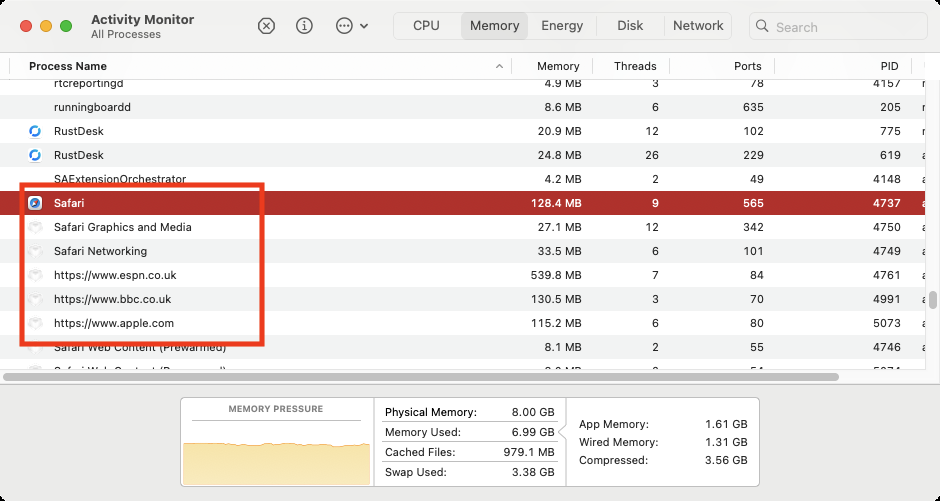































 >
>



